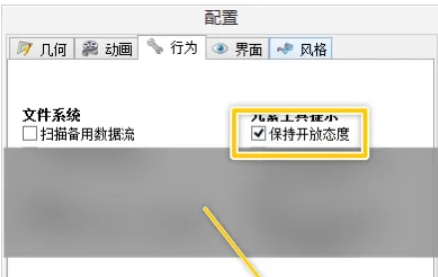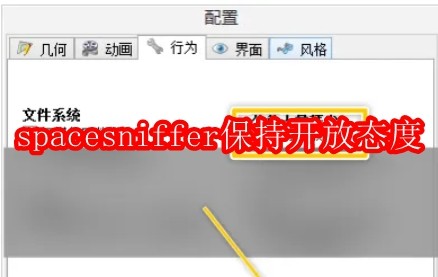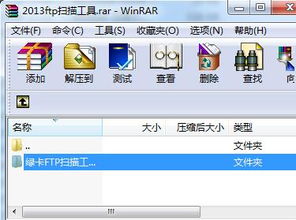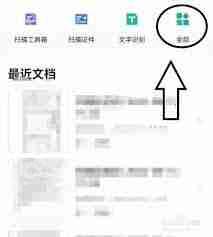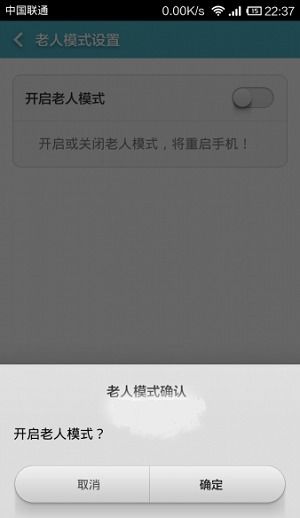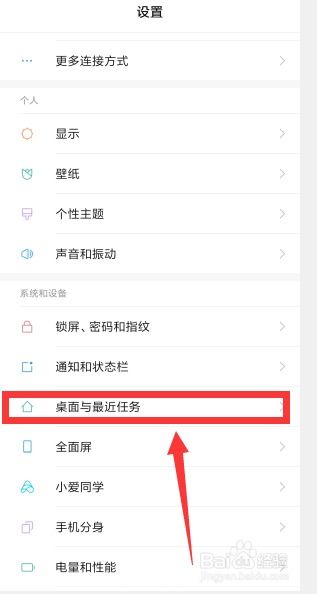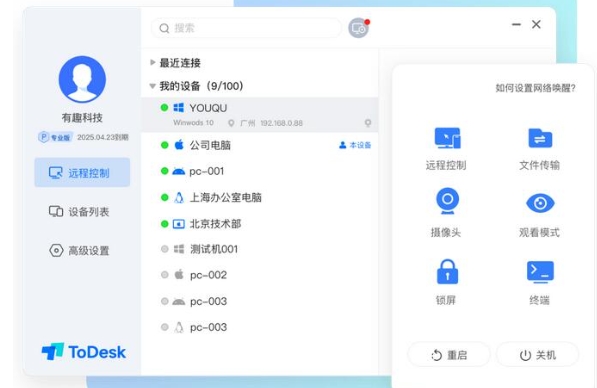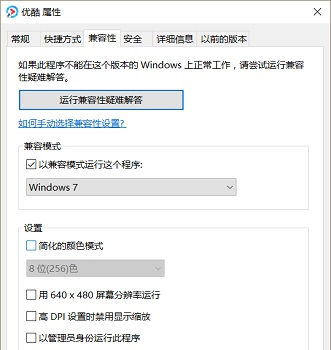时间:2025-06-16 关注公众号 来源:网络
Spacesniffer,这款强大而直观的磁盘空间分析工具,常被誉为整理硬盘的得力助手。它通过独特的树状图展示,帮助用户快速识别并管理电脑中占用空间较大的文件和文件夹。然而,为了更加高效地监控空间变化,用户可能会寻找方法让Spacesniffer保持运行,实现对磁盘状态的持续关注。本文将指导您如何设置Spacesniffer,以实现持续扫描的功能,从而在整理硬盘的征途中始终保持信息的实时性和有效性。我们将深入浅出,从软件界面入手,一步步揭示如何调整设置,让你的Spacesniffer如同一位默默守护的助手,时刻为你提供磁盘空间的最新情报。
SpaceSniffer软件可以以不同的方式来显示不同的文件夹。很多用户对于如何设置保持开放态度,还不是很清楚。这里就为大家带来详细的介绍,快一起来看看吧!
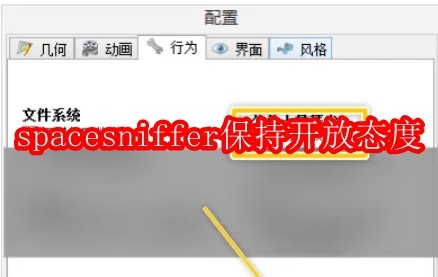
1、在软件的主界面中,点击“编辑”菜单,然后选择“配置”。
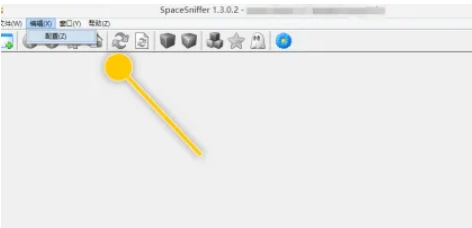
2、然后勾选“保持开放态度”,点击“确定”按钮即可。